Menyinkronkan file Windows Media Player dengan iTunes, dan dengan demikian iPhone Anda, tidaklah sulit. Kuncinya adalah menggunakan folder media yang dibagikan oleh WMP dan iTunes dan untuk membatasi fitur deteksi file otomatis WMP sehingga Anda dapat mengontrol prosesnya. Setelah iTunes memiliki file WMP Anda, file tersebut akan disinkronkan melalui koneksi iTunes biasa Anda.
Menyinkronkan Folder WMP ke iPhone
Salah satu fitur WMP yang lebih kuat adalah cara ia memburu dan menggabungkan file media ke dalam miliknya sendiri Perpustakaan basis data. Setelah aktivasi pertama WMP, ia mencari folder default untuk file yang dapat diputar. Saat Anda menyalin CD atau memutar file dari lokasi lain, WMP juga menambahkannya.
Video Hari Ini
File tetap berada di folder asli, jadi menggabungkan ini untuk iPhone Anda memerlukan transfer manual ke iTunes. Ini dapat dilakukan dengan menggunakan salah satu dari dua metode yang berbeda. Saat file WMP Anda ditransfer ke iTunes, file tersebut akan diunggah ke iPhone Anda secara berkala sinkronisasi dengan iTunes.
Secara Otomatis Tambahkan ke Metode Folder iTunes
Langkah 1
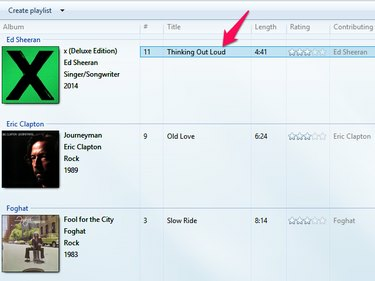
Kredit Gambar: Gambar milik Microsoft
Buka WMP dan cari lagu atau lagu untuk ditransfer. Klik kanan pada judul lagu dan pilih Buka Lokasi File. Windows Explorer terbuka dengan folder yang berisi lagu.
Langkah 2
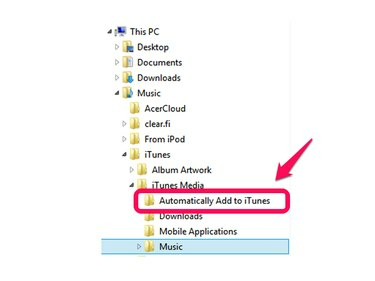
Kredit Gambar: Gambar milik Microsoft
Perluas Musik folder di sisi kiri jendela untuk mencapai folder Tambahkan ke iTunes Secara Otomatis. Klik dan seret file lagu ke folder ini.
iTunes Tambahkan File dan Tambahkan Folder
Langkah 1
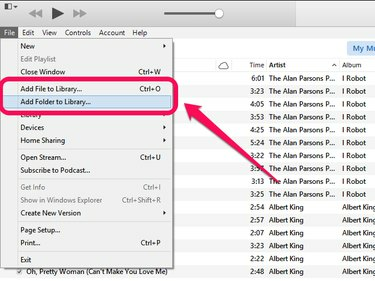
Kredit Gambar: Gambar milik Apple
Buka iTunes dan klik Mengajukan. Memilih Tambahkan File ke Perpustakaan untuk menambahkan satu lagu dan Tambahkan Folder ke Perpustakaan untuk menambahkan folder yang berisi beberapa file lagu.
Langkah 2
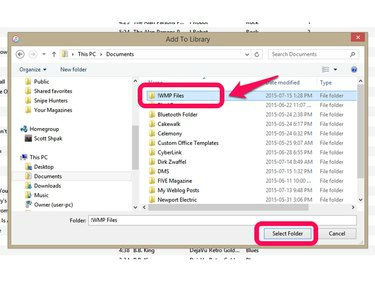
Kredit Gambar: Gambar milik Apple
Pilih file atau folder untuk ditambahkan ke iTunes. Menggunakan folder sebagai contoh, klik folder di jendela Explorer dan kemudian klik Pilih folder. Lagu-lagu yang dipilih ditambahkan ke iTunes.
Integrasi Lanjutan WMP dan iTunes
Meskipun Anda dapat memindahkan file secara manual antara WMP dan iTunes untuk menyelaraskan dengan iPhone Anda, ada perubahan pada kedua aplikasi yang akan meningkatkan cara mereka bekerja bersama. Mengubah pengaturan ini membuat file lagu tetap tersinkronisasi antara WMP, iTunes, dan iPhone Anda.
Pengaturan iTunes
Langkah 1
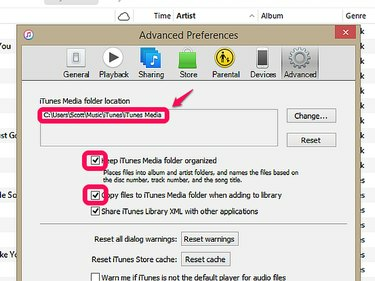
Kredit Gambar: Gambar milik Apple.
Buka iTunes dan klik Sunting, kemudian Preferensi dan pilih Canggih tab. Catat lokasi folder media iTunes Anda untuk digunakan dengan WMP dan kemudian centang kotak untuk keduanya Menjaga folder iTunes Media tetap teratur dan Salin file ke folder iTunes Media saat menambahkan ke perpustakaan. Memilih kotak-kotak ini memberi iTunes kendali atas tempat file media disimpan.
Tip
Memilih untuk menyalin file ke folder media iTunes Anda dapat membuat file duplikat di komputer Anda. Anda dapat menonaktifkan opsi ini jika Anda merasa nyaman mengelola folder media Anda sendiri.
Langkah 2

Kredit Gambar: Gambar milik Apple
Klik Sunting, kemudian Preferensi dan pilih Umum tab. Klik Pengaturan Impor dan pilih Pengode MP3 dari kotak tarik-turun Impor Menggunakan. Ini mengarahkan iTunes untuk menggunakan format MP3 saat menyalin audio dari CD, menjaga kompatibilitas dengan WMP. Pilih pengaturan kualitas untuk menyesuaikan selera pribadi Anda dan kemampuan penyimpanan file. Kualitas yang lebih tinggi membuat file yang lebih besar.
Peringatan
Pengaturan ini tidak memengaruhi lagu yang dibeli melalui iTunes Store. Ini disediakan dalam format M4A dan mungkin memerlukan format file konversi untuk digunakan dengan versi WMP sebelum versi 12.
Langkah 1
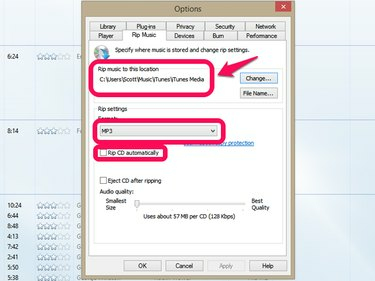
Kredit Gambar: Gambar milik Microsoft
Buka WMP dan klik Mengatur, kemudian Pilihan dan pilih Rip Musik tab. Di bagian Rip Music to This Location, ubah folder agar sesuai dengan lokasi folder media iTunes yang diidentifikasi sebelumnya. Ubah format Pengaturan Rip menjadi MP3 untuk kompatibilitas dengan iTunes. Hapus centang Rip CD Secara Otomatis kotak jika Anda lebih suka memilih format file pada saat cemerlang.
Langkah 2

Kredit Gambar: Gambar milik Microsoft
Klik Mengatur, kemudian Pilihan dan pilih Perpustakaan tab. Hapus centang Ambil informasi tambahan dari Internet, Ganti nama file musik menggunakan pengaturan musik rip dan Atur ulang musik di folder musik rip, menggunakan pengaturan musik rip. Menonaktifkan pengaturan ini mencegah WMP memindahkan file media sedemikian rupa sehingga iTunes tidak dapat mengikuti.
Tip
Program pihak ketiga seperti MediaMonkey, MusicBee dan WinAmp juga dapat menjembatani kesenjangan antara WMP dan iTunes, tetapi dengan WinAmp tidak lagi dalam pengembangan dan format M4A didukung di WMP versi 12, program ini menambahkan langkah ke sinkronisasi iPhone proses. Aplikasi ini menyediakan fitur audio canggih dan alternatif terbaik untuk pemutar WMP dan iTunes.




